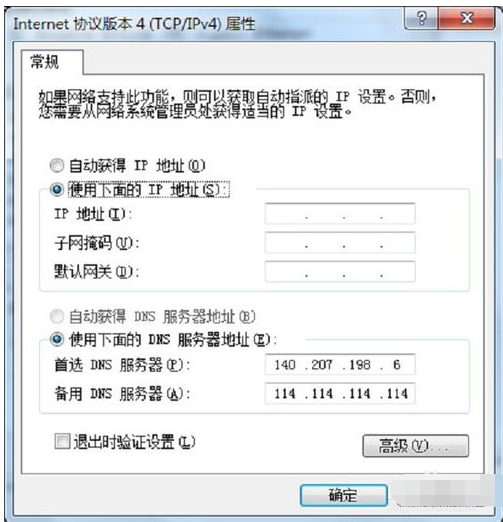不知道小伙伴们有没有遇到过网络不知道因为什么原因而导致频繁掉线的情况呢?反正小编前几天就经历了网络频繁掉线的情况了。所以小编今天就来给小伙伴们分享一下子小编处理网络频繁掉线的这个状况的方法,可以让小伙伴们遇到这个情况时很好的解决好这个问题。
的时候在上网的时候,使我们感到最为郁闷的事情不是上不去网,而是能够上网,但却是老是掉线。相信不少的朋友在平时上网的时候都会遇到这种情况,那么为什么网络会老是掉线呢,我们遇到这种情况应该怎么解决呢?要是有想要知道进行解决这个问题的方法那就赶紧往下看看吧。
方法一:检查网络协议
1,按“win+R”键打开运行,在运行输入框里面输入“cmd”,如下图所示:
不稳定电脑图解-1
2,点击确定后,进去命令提示符,输入“ping 127.0.0.1”,如下图所示:
频繁掉线电脑图解-2
3,按下回车键之后,如果出现下面数据,说明能够ping通,网络协议没有问题,如果没有出现,就得充值网络协议了,如下图所示:
如何处理网络频繁掉线电脑图解-3
方法二:修改Internet
1,鼠标右键桌面网络连接图标,选择“网络和共享中心”,进去之后点击“更改适配器设置”,如下图所示:
网络电脑图解-4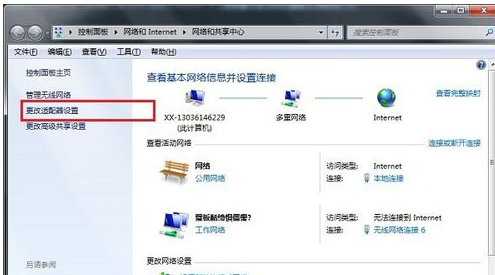
2,鼠标右键本地连接,选择“属性”,如下图所示:
不稳定电脑图解-5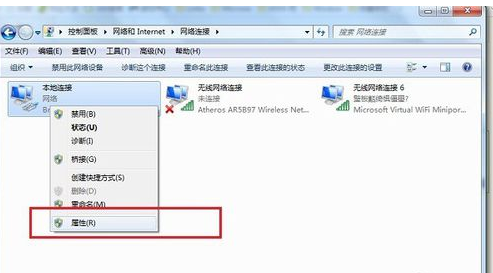
3,进去本地连接属性之后,点击“Internet协议4”,如下图所示:
网络电脑图解-6
4,第四步进去Internet协议4属性之后,点击“使用下面的ip地址”
IP地址填写192.168.0.1
子网掩码填写255.255.255.0
设置好之后,点击确定,看网络是否连接正常,如下图所示:
网络电脑图解-7